win2003 非公网IP配置VPN的图文教程
时间:2016-09-25朋友们都知道在win' 2003下怎么配置VPN,但这些很多都是基于服务器在公网IP的前提下,而目前很多的单位都是通过一个路由器连接外网,其余的服务器都在路由器之下,使用的是内网IP,那么我们该如何配置VPN呢?51ccnp将在这里告诉大家一个很好的办法。
一 单网卡配置VPN服务器(windows 2003 )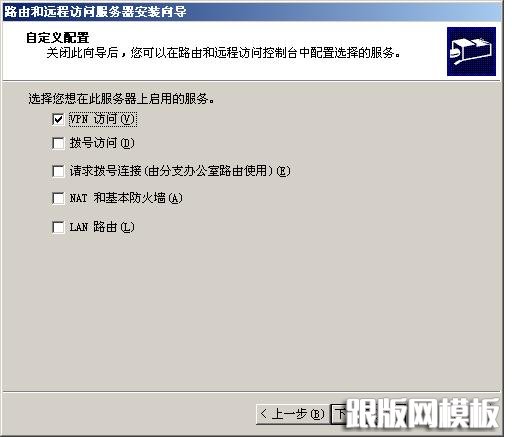
这里选“VPN访问”,我只需要VPN的功能。下一步,配置向导完成。

点击“是”,开始服务。 看启动了VPN服务后,“路由和远程访问”的界面
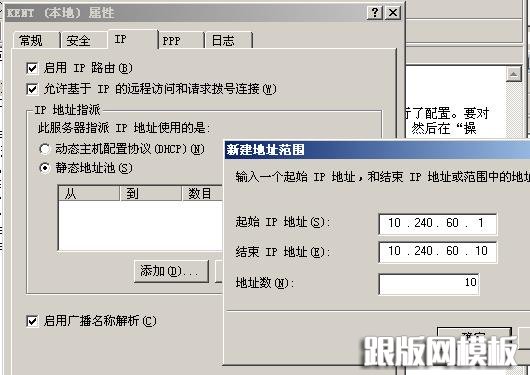
然后点击“添加”按钮设置IP地址范围,这个IP范围就是VPN局域网内部的虚拟IP地址范围,每个拨入到VPN的服务器都会分配到一个范围内的IP,在虚拟局域网中用这个IP相互访问。 这里设置为10.240.60.1-10.240.60.10,一共10个IP,默认的VPN服务器占用第一个IP,所以,10.240.60.1实际上就是这个VPN服务器在虚拟局域网的IP。 至此,VPN服务部分配置完毕。 二 路由器将外网IP转换到内网 TCP(协议) 61.232.15.5(路由器外网固定IP) 1723(VPN端口) 10.240.60.1(内网服务器地址) 1723 上面的步骤很重要,记住,端口是 1723 三 添加VPN用户 每个客户端拨入VPN服务器都需要有一个帐号,默认是windows身份验证,所以要给每个需要拨入到VPN的客户端设置一个用户,并为这个用户制定一个固定的内部虚拟IP以便客户端之间相互访问。 在管理工具中的计算机管理里添加用户,这里以添加一个chnking用户为例 先新建一个叫“chnking”的用户,创建好后,查看这个用户的属性,在“拨入”标签中做相应的设置,如图: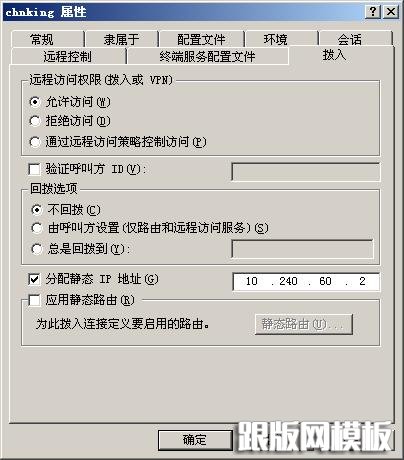
远程访问权限设置为“允许访问”,以允许这个用户通过VPN拨入服务器。 点选“分配静态IP地址”,并设置一个VPN服务器中静态IP池范围内的一个IP地址,这里设为10.240.60.2 如果有多个客户端机器要接入VPN,请给每个客户端都新建一个用户,并设定一个虚拟IP地址,各个客户端都使用分配给自己的用户拨入VPN,这样各个客户端每次拨入VPN后都会得到相同的IP。如果用户没设置为“分配静态IP地址”,客户端每次拨入到VPN,VPN服务器会随机给这个客户端分配一个范围内的IP。 >>四> 配置windows 2003 客户端 客户端可以是windows 2003,也可以是Windows XP,设置几乎一样,这里以2003客户端设置为例。 选择程序――附件――通讯――新建连接向导,启动连接向导
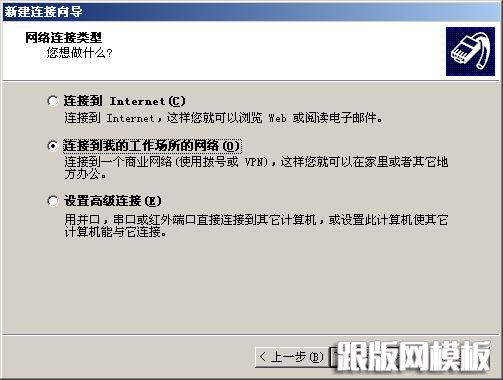
这里选择第二项“连接到我的工作场所的网络”,这个选项是用来连接VPN的。下一步。
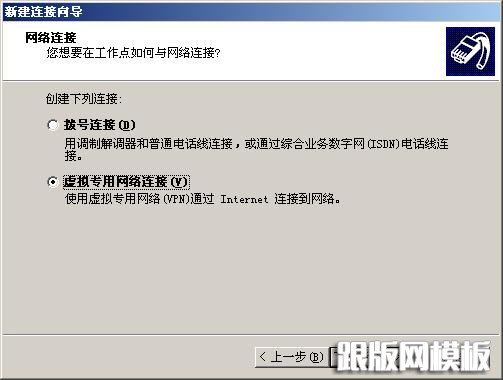
选择“虚拟专用网络连接”,下一步。 在“连接名”窗口,填入连接名称szbti,下一步。

这里要填入VPN服务器的公网IP地址。 下一步,完成新建连接。 完成后,在控制面板的网络连接中的虚拟专用网络下面可以看到刚才新建的szbti连接
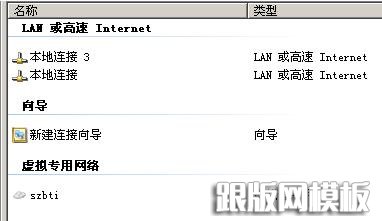
在szbti连接上点击右键,选“属性”,在弹出的窗口中点击“网络”标签,然后选中“internet协议(tcp/ip)”,点击属性按钮,在弹出的窗口中再点击“高级”按钮,如图,把“在远程网络上使用默认网关”前面的勾去掉。
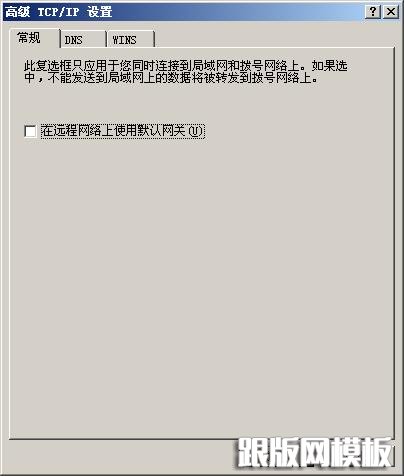 如果不去掉这个勾,客户端拨入到VPN后,将使用远程的网络作为默认网关,导致的后果就是客户端只能连通虚拟局域网,上不了因特网了。
下面就可以开始拨号进入VPN了,双击szbti连接,输入分配给这个客户端的用户名和密码,拨通后在任务栏的右下角会出现一个网络连接的图标,表示已经拨入到VPN服务器。
一旦进入虚拟局域网,客户端设置共享文件夹,别的客户端就可以通过其他客户端ip地址访问它的共享文件夹。
如果不去掉这个勾,客户端拨入到VPN后,将使用远程的网络作为默认网关,导致的后果就是客户端只能连通虚拟局域网,上不了因特网了。
下面就可以开始拨号进入VPN了,双击szbti连接,输入分配给这个客户端的用户名和密码,拨通后在任务栏的右下角会出现一个网络连接的图标,表示已经拨入到VPN服务器。
一旦进入虚拟局域网,客户端设置共享文件夹,别的客户端就可以通过其他客户端ip地址访问它的共享文件夹。
一 单网卡配置VPN服务器(windows 2003 )
服务器是Windows 2003系统,2003中VPN服务叫做“路由和远程访问”,系统默认就安装了这个服务,但是没有启用。
在管理工具中打开“路由和远程访问”

在列出的本地服务器上点击右键,选择“配置并启用路由和远程访问”。下一步
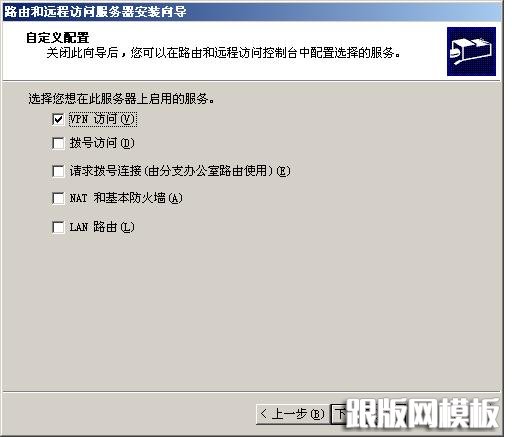
这里选“VPN访问”,我只需要VPN的功能。下一步,配置向导完成。

点击“是”,开始服务。 看启动了VPN服务后,“路由和远程访问”的界面

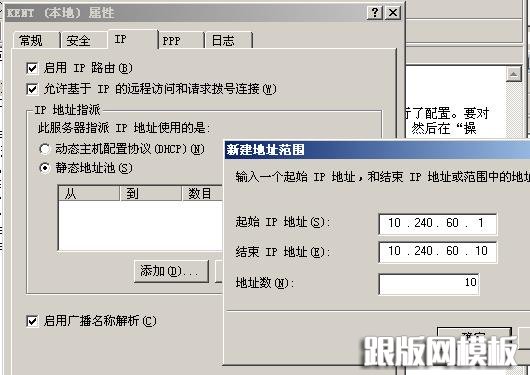
然后点击“添加”按钮设置IP地址范围,这个IP范围就是VPN局域网内部的虚拟IP地址范围,每个拨入到VPN的服务器都会分配到一个范围内的IP,在虚拟局域网中用这个IP相互访问。 这里设置为10.240.60.1-10.240.60.10,一共10个IP,默认的VPN服务器占用第一个IP,所以,10.240.60.1实际上就是这个VPN服务器在虚拟局域网的IP。 至此,VPN服务部分配置完毕。 二 路由器将外网IP转换到内网 TCP(协议) 61.232.15.5(路由器外网固定IP) 1723(VPN端口) 10.240.60.1(内网服务器地址) 1723 上面的步骤很重要,记住,端口是 1723 三 添加VPN用户 每个客户端拨入VPN服务器都需要有一个帐号,默认是windows身份验证,所以要给每个需要拨入到VPN的客户端设置一个用户,并为这个用户制定一个固定的内部虚拟IP以便客户端之间相互访问。 在管理工具中的计算机管理里添加用户,这里以添加一个chnking用户为例 先新建一个叫“chnking”的用户,创建好后,查看这个用户的属性,在“拨入”标签中做相应的设置,如图:
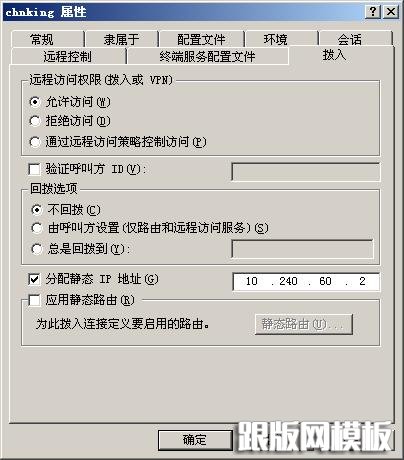
远程访问权限设置为“允许访问”,以允许这个用户通过VPN拨入服务器。 点选“分配静态IP地址”,并设置一个VPN服务器中静态IP池范围内的一个IP地址,这里设为10.240.60.2 如果有多个客户端机器要接入VPN,请给每个客户端都新建一个用户,并设定一个虚拟IP地址,各个客户端都使用分配给自己的用户拨入VPN,这样各个客户端每次拨入VPN后都会得到相同的IP。如果用户没设置为“分配静态IP地址”,客户端每次拨入到VPN,VPN服务器会随机给这个客户端分配一个范围内的IP。 >>四> 配置windows 2003 客户端 客户端可以是windows 2003,也可以是Windows XP,设置几乎一样,这里以2003客户端设置为例。 选择程序――附件――通讯――新建连接向导,启动连接向导
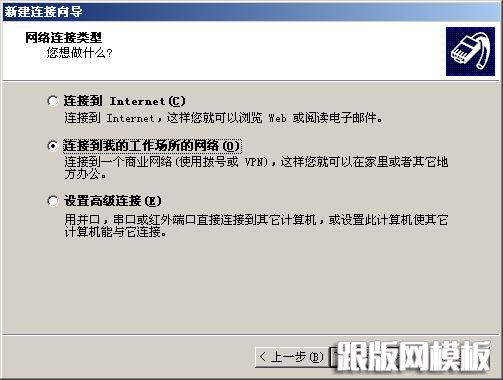
这里选择第二项“连接到我的工作场所的网络”,这个选项是用来连接VPN的。下一步。
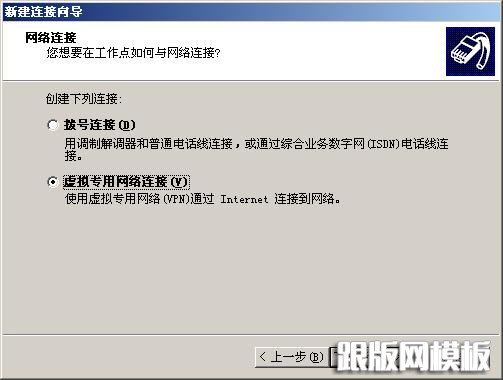
选择“虚拟专用网络连接”,下一步。 在“连接名”窗口,填入连接名称szbti,下一步。

这里要填入VPN服务器的公网IP地址。 下一步,完成新建连接。 完成后,在控制面板的网络连接中的虚拟专用网络下面可以看到刚才新建的szbti连接
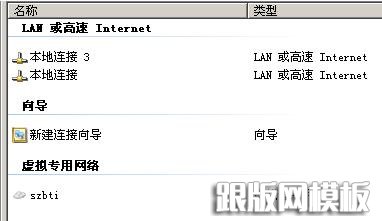
在szbti连接上点击右键,选“属性”,在弹出的窗口中点击“网络”标签,然后选中“internet协议(tcp/ip)”,点击属性按钮,在弹出的窗口中再点击“高级”按钮,如图,把“在远程网络上使用默认网关”前面的勾去掉。
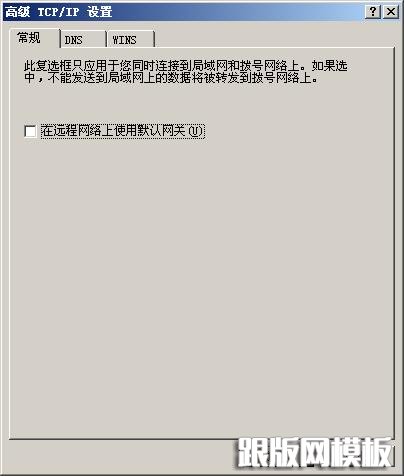 如果不去掉这个勾,客户端拨入到VPN后,将使用远程的网络作为默认网关,导致的后果就是客户端只能连通虚拟局域网,上不了因特网了。
下面就可以开始拨号进入VPN了,双击szbti连接,输入分配给这个客户端的用户名和密码,拨通后在任务栏的右下角会出现一个网络连接的图标,表示已经拨入到VPN服务器。
一旦进入虚拟局域网,客户端设置共享文件夹,别的客户端就可以通过其他客户端ip地址访问它的共享文件夹。
如果不去掉这个勾,客户端拨入到VPN后,将使用远程的网络作为默认网关,导致的后果就是客户端只能连通虚拟局域网,上不了因特网了。
下面就可以开始拨号进入VPN了,双击szbti连接,输入分配给这个客户端的用户名和密码,拨通后在任务栏的右下角会出现一个网络连接的图标,表示已经拨入到VPN服务器。
一旦进入虚拟局域网,客户端设置共享文件夹,别的客户端就可以通过其他客户端ip地址访问它的共享文件夹。相关文章
 CentOS 5.4系统下安装VPN(pptp) 适用于Linux服务器先检查系统的MPPE,基本上CentOS本身都有,看到ok就可继续往下进行,不行的话就去打一下补丁,网上到处都是。
CentOS 5.4系统下安装VPN(pptp) 适用于Linux服务器先检查系统的MPPE,基本上CentOS本身都有,看到ok就可继续往下进行,不行的话就去打一下补丁,网上到处都是。 Windows VPN服务器配置图文教程 超详细版VPN可以虚拟出一个专用网络,让远处的计算机和你相当于处在同一个局域网中,而中间的数据也可以实现加密传输,用处很大,特别是在一些大公司,分公司处在不同的
Windows VPN服务器配置图文教程 超详细版VPN可以虚拟出一个专用网络,让远处的计算机和你相当于处在同一个局域网中,而中间的数据也可以实现加密传输,用处很大,特别是在一些大公司,分公司处在不同的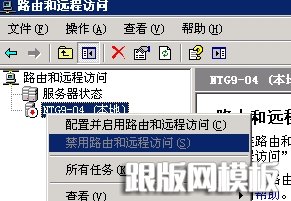 win2003 开通VPN教程这篇文章主要介绍了win2003 开通VPN服务教程,需要的朋友可以参考下
win2003 开通VPN教程这篇文章主要介绍了win2003 开通VPN服务教程,需要的朋友可以参考下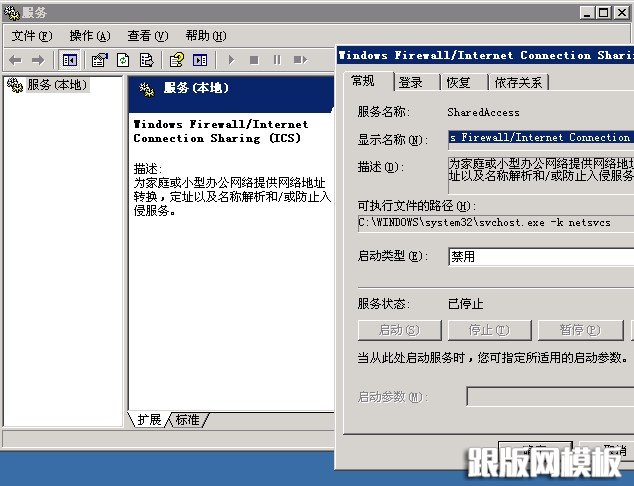 在Win2003服务器上架设VPN服务器的方法这篇文章主要介绍了在Win2003服务器上架设VPN服务器的方法,需要的朋友可以参考下
在Win2003服务器上架设VPN服务器的方法这篇文章主要介绍了在Win2003服务器上架设VPN服务器的方法,需要的朋友可以参考下
 网站无法加载woff字体文件的解决办法?有客户反馈在安装网站后,woff、woff2字体无法加载,导致无法显示图标文件,这种情况要怎么解决呢? 这是因为服务器IIS默认是没有SVG,WOFF,WOFF2这几个文件类型的扩展的,
网站无法加载woff字体文件的解决办法?有客户反馈在安装网站后,woff、woff2字体无法加载,导致无法显示图标文件,这种情况要怎么解决呢? 这是因为服务器IIS默认是没有SVG,WOFF,WOFF2这几个文件类型的扩展的, 网站服务器不支持.7z文件下载的解决方法7-Zip是一款号称有着现今最高压缩比的压缩软件,它不仅支持独有的7z文件格式,而且还支持各种其它压缩文件格式,其中包括ZIP, RAR, CAB, GZIP, BZIP2和TAR。此软件压缩的压
网站服务器不支持.7z文件下载的解决方法7-Zip是一款号称有着现今最高压缩比的压缩软件,它不仅支持独有的7z文件格式,而且还支持各种其它压缩文件格式,其中包括ZIP, RAR, CAB, GZIP, BZIP2和TAR。此软件压缩的压